qBittorrent
qBittorrent; µTorrent adlı programa alternatif olarak üretilen libtorrent kütüphanesine dayalı, GNU Genel Kamu Lisansı ile kullanıma sunulan, GNU/Linux, Mac OS X, Windows, OS/2, FreeBSD işletim sistemlerinde çalışabilen Bittorrent istemcisidir. qBittorrent’in mevcut en son sürümü 3.3.1, yeni özellikler ve hata düzeltmeleri ile birlikte gelmiştir. “Torrent Ekle” iletişim kutusuna, torrent içeriğini filtrelemek için “varsayılan etiket olarak ayarla” seçeneği eklenmiş olan yazılım, RSS’leri otomatik olarak okundu biçiminde işaretlemek için güncellenmiş bulunuyor. Tamamen anlaşılır bir arayüze sahip olan yazılım, alternatif hız limitleri, planlayıcı gibi diğer istemcilerin eklentilerle sahip olabildiği kimi özelliklere kendiliğinden sahip bulunuyor. Tüm torrent uzantılarını destekleyen qBittorrent; Türkçe dil desteği de veriyor. Kullanımı son derece basit, Qt ile yazılmış, sistem kaynaklarının kullanımı bakımından başarılı ve sorunsuz torrent istemcisi, sade ve basit bir arayüze sahip. qBittorrent size bilgisayarın başında olmasanız bile, bilgisayarınıza uzaktan bağlanıp qBittorrent uygulamasını kontrol etme olanağı tanıyor. Bunu ayarlamak için tek yapmanız gereken şey, web arayüzü sekmesine tıklayarak özelliğin etkinleştirilmesinden ibaret.
Özellikleri
- µTorrent benzeri arayüz
- Genişletilebilir entegre arama motoru
- Bütün Bittorrent eklentileri (DHT, Magnet/BitComet URI v.s)
- Torrentlar, eşler ve izleyiciler üzerinde gelişmiş kontrol
- UPnP/NAT-PMP port desteği
- 25 civarı dil desteği
- Torrent oluşturma aracı
- Gelişmiş RSS desteği
- Bant genişliği yapılandırma
- IP Filtreleme
- IPv6
- Sıralı indirme desteği
2-Gelen pencereden kurulumu başlatmak için "İleri" seçin.
3-Gelen pencereden Lisans sözleşmesini kabul ediyorum kutucuğuna tik atıp "İleri" diyerek devam ediyoruz.
4-Masaüstünde kısayol oluşturmak istiyorsanız 'create desktop shortcut' kutucuğunu ,başlangıç menüsü kısayol oluşturmak için 'create start menu shortcut' ve bağlantıları kurmak için kutuları işaretleyip "İleri" tıklayınız.
5- Kurulumun gerçekleştirileceği hedef klasörü belirleyin ve "Kur" seçin.
6.Programı başlatmak için kutucuğu işaretleyip "Bitir" diyoruz.
7.Dosya paylaşımı sorumluluğunu almak için "Kabul ediyorum" butonuna tıklayarak programı kullanabilirsiniz.
qBittorrent Arama Motoru Kılavuzu
qBittorrent Torrent Arama Motoru Tanıtım
Arama motoru Torrent arama sitelerine doğrudan gitmek değil kullanıcılara önermek için kullanılır.Bittorrent ile, benim tavsiyem tersidir: qBittorrent içinde arama motoru yerine torrent arama siteleri kullanın.
- qBittorrent içinde arama fonksiyonu sitesine ne kadar hızlı olduğunu.
- qBittorrent arama kullanarak bile en iyi torrent arama siteleri sonuçları sayfalarında olan "Harici" vb bağlantıları, reklamlar ve aldatmaca "Sponsor" olmadan torrent arama sitesi sonuçlarını erişmesine olanak tanır
- qBittorrent aracılığıyla sel indiriliyor sitesi torrent indir yakın bir gizli araç çubuğu indir sunan herhangi bir sorunları önler.
- qBittorrent arama motoru (Ben bu önermek değil gerçi) çeşitli siteleri kullanarak kendi torrent meta-arama oluşturmanıza olanak verir.
qBittorrent Torrent Arama Motoru erişme
Varsayılan at qBittorrent arama motorunu bu şekilde ekranımızda görüyoruz.
Arama sekmesi görünmüyorsa, o zaman erişebileceğiniz Görünüm seçme, qBittorrent sol üst köşedeki menüden Arama motoru diyoruz.
**QBittorrent arama motorunu kullanmak için, Python bilgisayarınızda yüklü olması gerekir. En kolay ve en iyi yolu bir arama yapmaktır. İlk arama kutusuna arama terimi girin ve ardından Ara tıkladığımızda Yüklü Python yoksa, aşağıdaki ekran açılacaktır. Seç Evet ve Python kurulacaktır.
qBittorrent Torrent arama motoru kullanarak - Genel Arama Siteleri
Bir sonraki adım arama sitesi (ler) qBittorrent arama motoru eklemek istediğiniz torrent hangi seçmektir. Varsayılan yüklenen sitelerine erişmek için Arama sekmesinin sağ alt köşesindeki arama motoru düğmesine basın. Ek torrent arama siteleri elde etmek için ara eklentileri ekranda bir bağlantı vardır.
Şimdi Arama motorumuzda örnek bir arama yapalım.
- Arama motoruna wampir yazıyoruz ve enterliyoruz
- Listeden istediğim herhangi birini seçip indir diyoruz.
- Ve son olarak bilgisayarımıza neyi indirdiğimizi,son durumu hakkındaki değişimleri de bu ekrandan görebiliriz.
qBittorrent Kılavuz Videosu

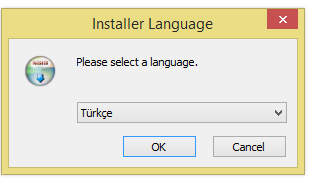



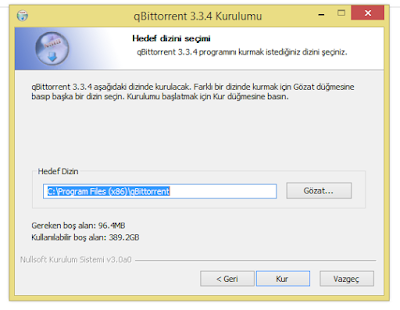









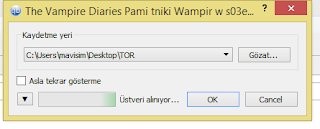

Hiç yorum yok:
Yorum Gönder